カスタムフィールド
カスタムフィールド
ビデオチュートリアル
概要
カスタムフィールドのデフォルトタイプ
依存カスタムフィールド
数式付きのカスタムフィールド
一般的なカスタムフィールド属性
既存のカスタムフィールドからプロジェクトのネイティブフィールドにデータを移行するにはどうすればよいですか?
コーナー状況
概要
カスタム フィールドは、詳細: 管理: カスタム フィールドで管理できます。 システム内のすべてのエンティティに対してカスタム フィールドを作成できます。 右上隅にある [新しいカスタム フィールド] ボタンをクリックして、新しいカスタム フィールドを作成できます。 すると、次のリストが表示されます。
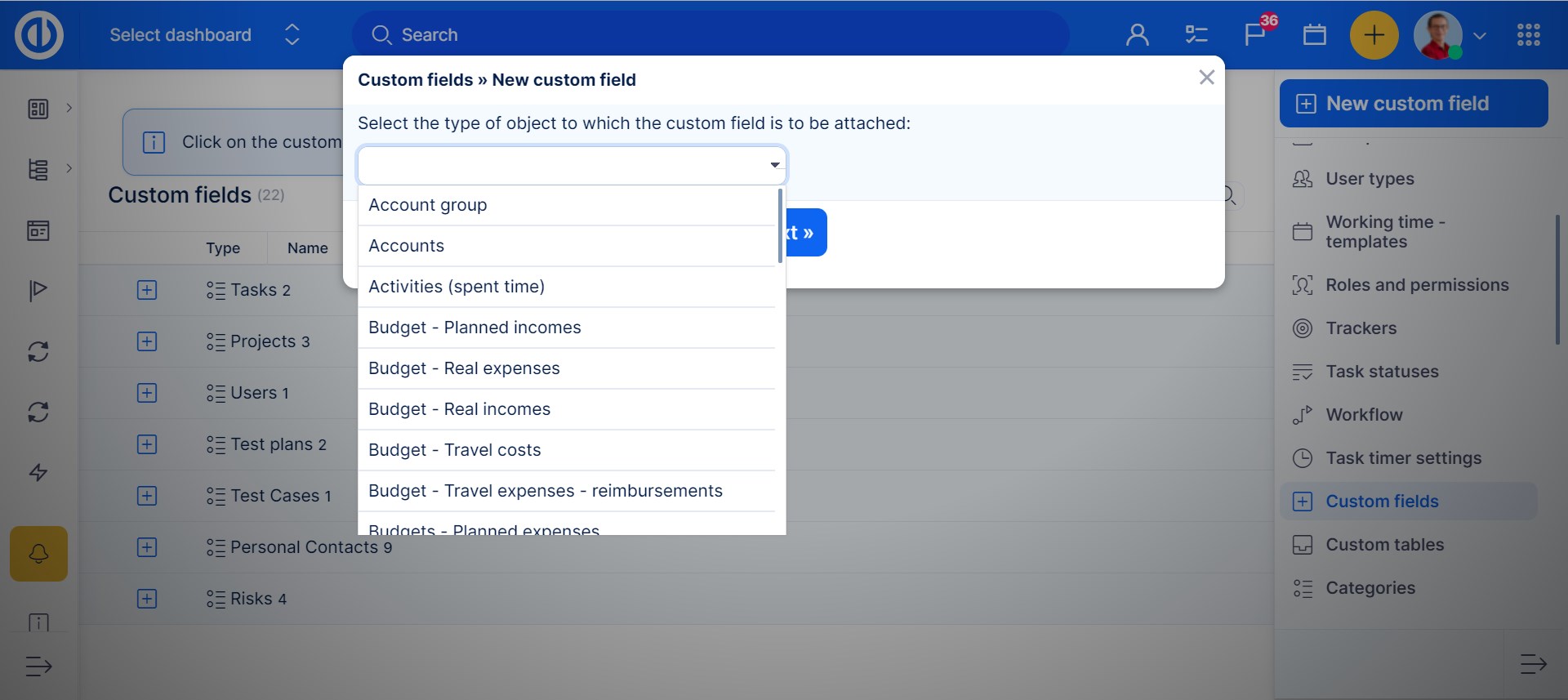
カスタムフィールドにはさまざまな形式があります。
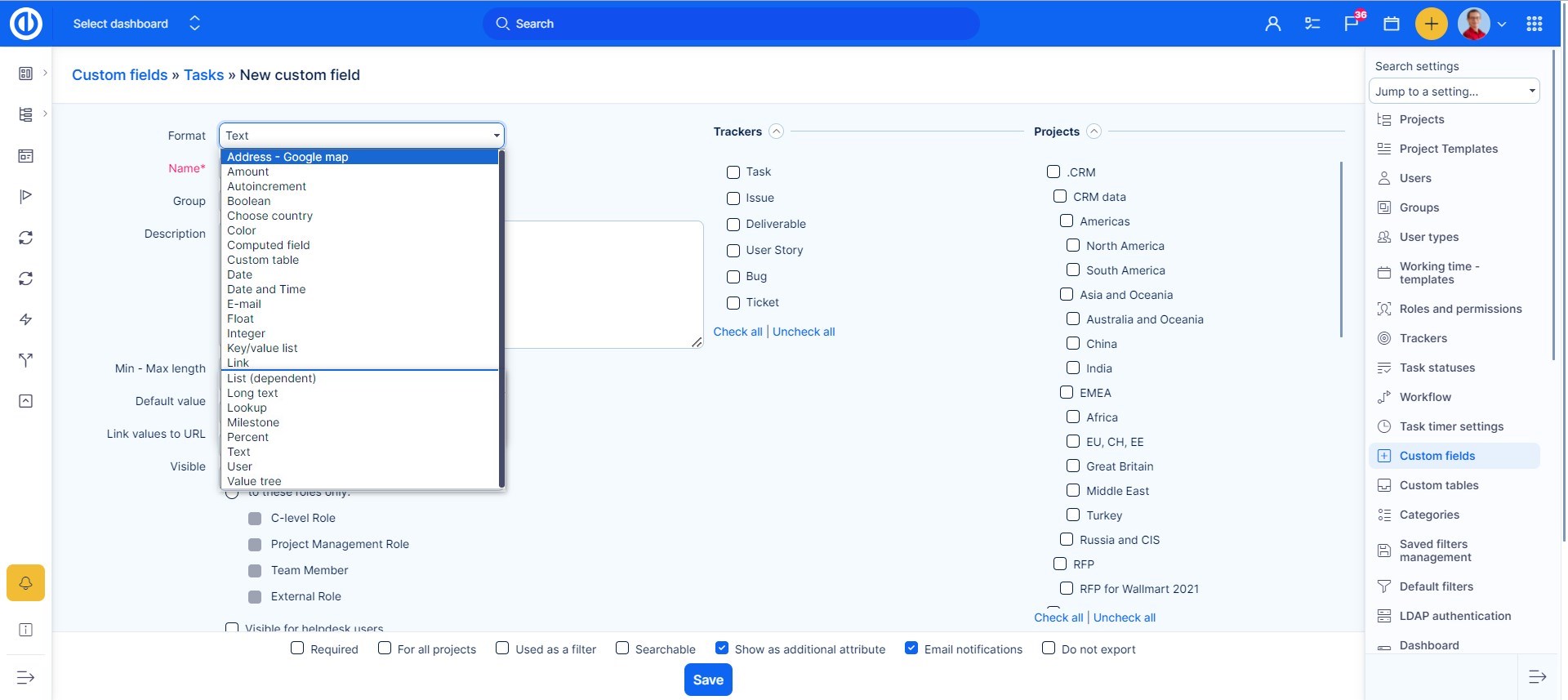
各カスタムフィールドに対していくつかの検証を定義できます。
- グループ: カスタム フィールドをグループ化して、それらの間をすばやく移動できます。 新しいグループを作成するには、その名前をフィールドに入力します。 既存のグループを選択するには、その名前の入力を開始し、見つかった結果から XNUMX つを選択します。
- 最小最大長: フィールドの最小長と最大長 (0 は制限がないことを意味します)
- 複数の値: 有効にすると、複数の項目を選択できます。
- 可能な値: 「リスト」フィールドの可能な値。 値ごとに XNUMX 行。
- デフォルト値: 何も選択されていない場合に適用されるデフォルト値。 デフォルト値は、このカスタム フィールドを使用して新しいエンティティのフォームに事前入力されていますが、このカスタム フィールドを使用して既存のエンティティには事前入力されていません。
カスタムフィールドのデフォルトタイプ
住所-Googleマップ
このフィールドは住所の追加に最適で、ワンクリックで Google マップを検索できます。フィールドをアクティブにすると、アドレスを入力するためのこのボックスが表示されます。入力した住所の直下にGoogleマップへのリンクが表示されます。 (タスク詳細のアドレスを変更して正しいリンクを取得する場合は、ページの更新が必要になる場合があります)
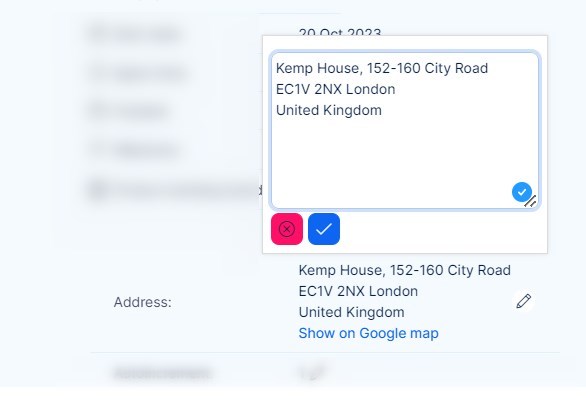
単位
このカスタム フィールドは、測定単位が必要な場合に便利です。
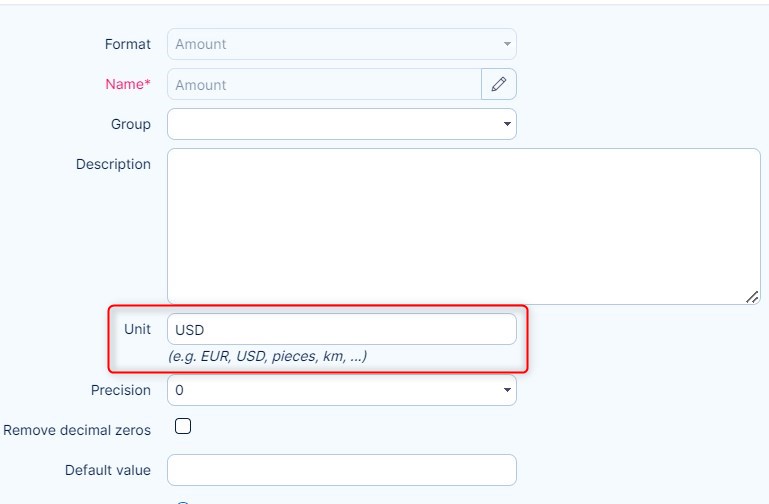
これは、後で説明する計算カスタムフィールドを使用したさまざまな計算に使用できます。 これは、タスクを編集しているときの外観です。 番号を入力するだけです。
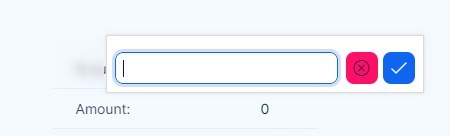
自動増加
これは、「from-to」の範囲内の最大値に達するまで、作成される新しい問題ごとに自動的に1ずつ増加する数値のカスタムフィールドです。 制限に達すると、次のすべての項目が「from」値(通常は1)を取得するため、カウントは最初から再開されません。 連続番号は、「連続番号がカウントされる」チェックボックスがオンになっているかどうかに応じて、グローバルに(XNUMX行)、または各プロジェクトまたはタスクタイプ内で個別に(より重複する行)カウントできます。 個別にまたは一緒に(組み合わせ)選択できるXNUMXつのオプションがあります。
- プロジェクト -数値シーケンスはNrで始まります。 各プロジェクトの1(個別に最小数が設定されていない限り)
- タスクの種類 -数値シーケンスはNrで始まります。 各タスクタイプの1(個別に最小数が設定されていない場合)
- プロジェクトとタスクの種類 -数値シーケンスは、タスクタイプおよびプロジェクトごとに独立した最小数で始まります
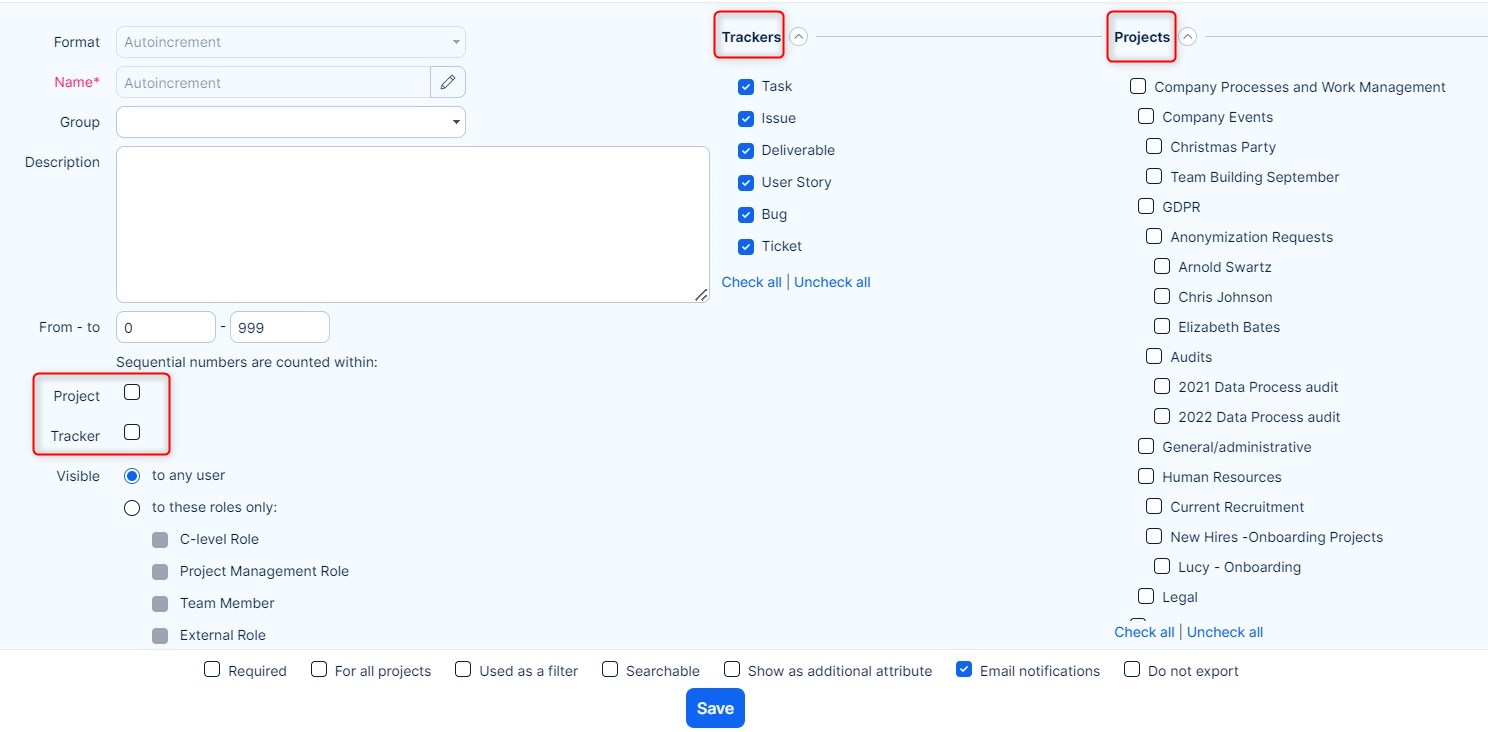
ブーリアン
このカスタムフィールド(チェックボックス)は、YESまたはNOの回答を使用して、必要なものを確認または拒否するために使用されます。
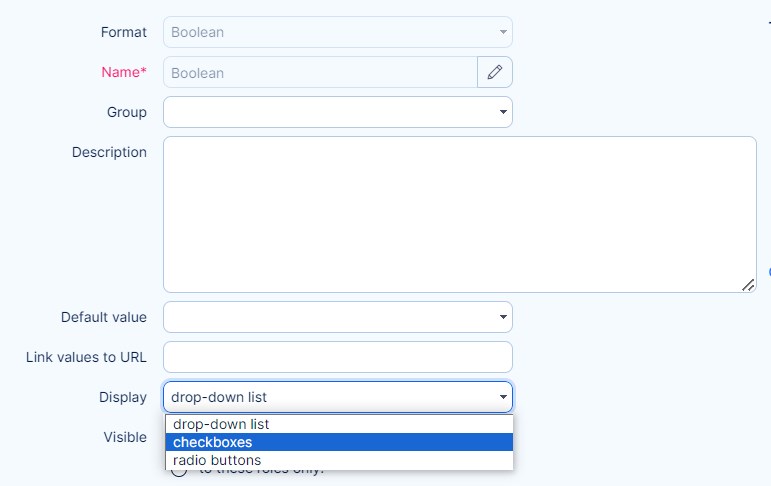
ブール値フィールドを表示するには XNUMX つの方法があります。上記のように、YES または NO だけを指定したドロップダウン リストを使用することも、ブール値のチェックボックスまたはラジオ ボタンを使用することもできます。この例では、カスタム フィールドの名前は「Boolean」ですが、そこには何でも入力できます。たとえば、ユーザーに何らかのテストを実行したことを確認してもらいたい場合は、「テスト実行」という名前を付けると、ユーザーは「はい」または「いいえ」を入力します。 。タスクの詳細に結果が表示されます。
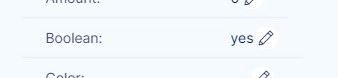
ブール型フィールドのコーナー状況:
- ブール値のカスタム フィールドがチェックボックスとして表示され、必須として設定されている場合、空のチェックボックスは「いいえ」値とみなされ、実際には何もする必要はありません。
- 新しいフィールドが作成され、既存のエンティティに表示されると、オプションが選択されていない空白で表示されます。エンティティが何らかの方法で更新されるまでは、フィールドにデフォルト値が表示されます。
国を選択します
このカスタム フィールドには、選択できる国のリストが表示されます。
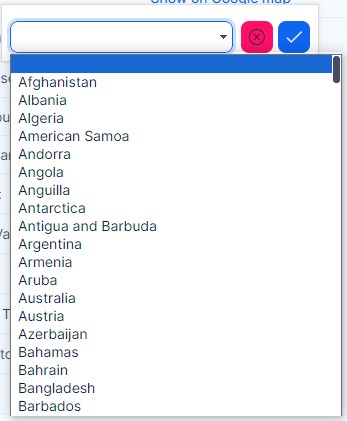
色
このカスタム フィールドを使用すると、事前定義された色から選択できます。緑、オレンジ、赤、またはなし。
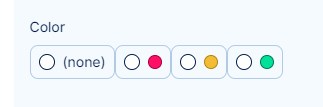
カスタム テーブル
このカスタム フィールドは資産と構成の管理に関連しています。詳細については、以下を参照してください。
日付
このカスタムフィールドには多くの用途があります。 たとえば、タスクに契約の日付を含めたいですか? このフィールドに追加するだけで、タスクの概要に表示されます。
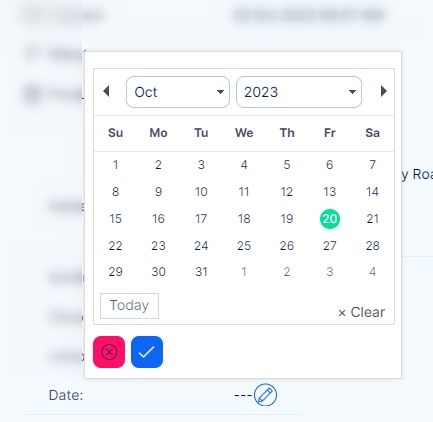
日時
もっと具体的にしたい場合は、日付と時刻フィールドを使用できます。
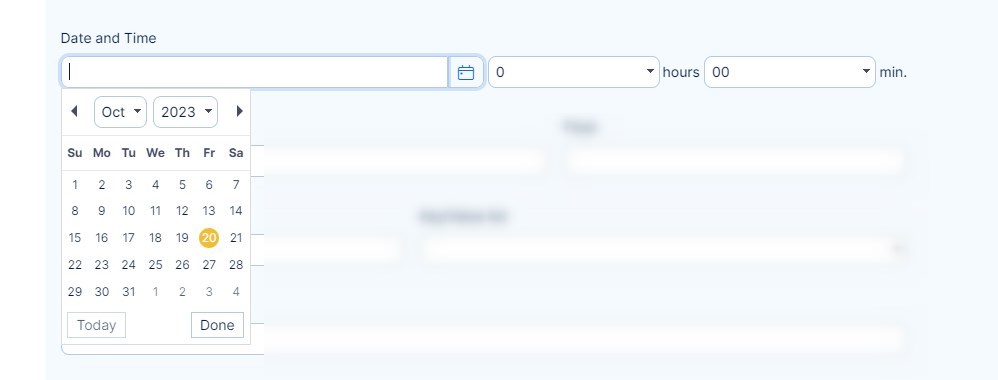
電子メール
電子メールアドレスを入力するために設計されたシンプルなテキストフィールド。
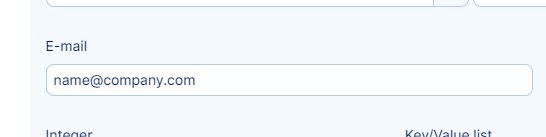
フロート
浮動小数点という用語は、小数点の前後に固定桁数がないという事実に由来します。 つまり、小数点は浮動できます。 小数点の前後の桁数が設定される表現もあり、固定小数点表現と呼ばれます。
整数
小数点以下の数字を含まない正または負の数値。
キー/値リスト
ユーザーに追加してほしい値の独自のリストを作成できます。 原則として、これは「リスト」タイプとほぼ同じですが、「リスト」タイプの値の変更は過去に作成された既存のレコードに影響を与えず、「キー/値リスト」の値の変更も影響を及ぼします。過去に作成された既存のレコード。 このタイプのカスタムフィールドを作成するには、次の手順に従います。
- 新しいキー/値リストを作成する
- 値を追加せずにフィールドを保存します(とにかくそれを行うことができないため)
- 保存後に値を追加するオプションが表示されます
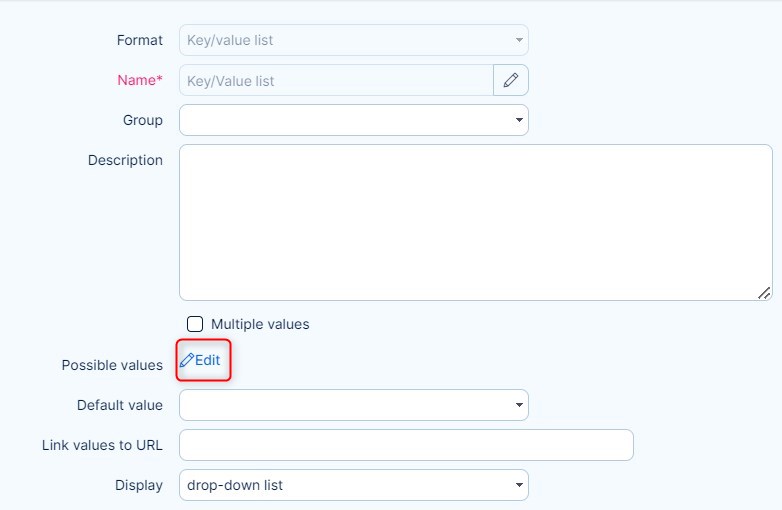
シナリオ例
次の項目を含む「リスト」タイプがあるとします。
- Value1
- Value2
次に、特定のインスタンスValue1に割り当てます。
その後、リストを次のように変更します。
- ValueOne
- ValueTwo
特定のインスタンスには、以前のValue1がまだ割り当てられています。 「キー/値リスト」タイプでは、すべてのインスタンスが新しい値に変更されます。
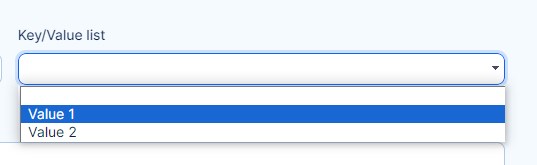
リンク
URLアドレスを挿入するだけです。 正しく機能させるには、プロトコルも入力する必要があります。 例:
誤った →www.seznam.cz
正しい →https://www.seznam.cz
リスト
ユーザーが追加する値の独自のリストを作成できます。 「リスト」タイプの値を変更しても、過去に作成された既存のレコードには影響しません。
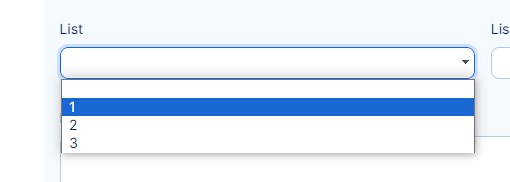
これは、設定されたときの外観です。各行は選択可能な値です。
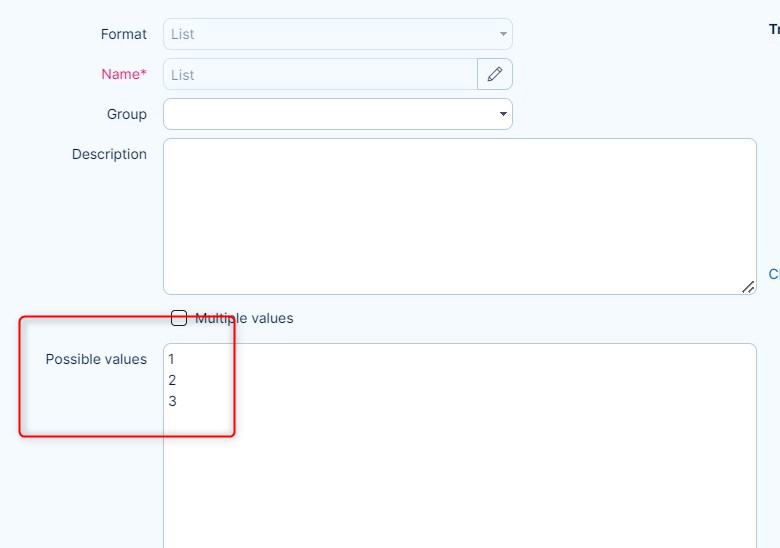
ロングテキスト
バージョン 13.3.0 以降、常にフォーマットされたサイズ変更可能な複数行のテキスト
見上げる
特定のエンティティを検索できます。 このフィールドには優れた機能があります。 エントリを入力しなくても、特定のエンティティから検索できます。 システムから直接データを取得します。 ここでは、たとえば、このルックアップフィールドを作成しました。

私は、作成したタスクにプロジェクトの連絡先を追加したいと考えました。システムが選択できるエンティティ (この場合はユーザー) を選択する必要があります。
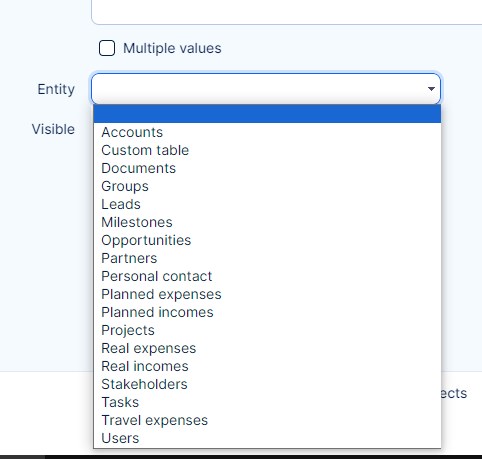
その後、このフィールドが持つ属性(名前)を選択します。
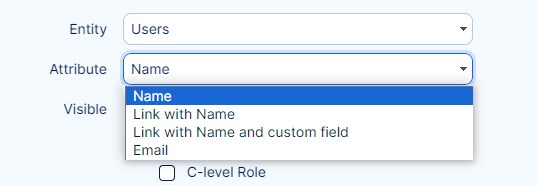
保存後、設定でチェックしたプロジェクトとタスクタイプの下にある既存のタスクと新しいタスクの両方にこのフィールドに入力できるようになります。 プロジェクトの連絡先を既存のタスクに追加するには、[更新]をクリックし、>>>ここをクリックして追加の属性を変更します<<<これが表示されます。

プラス記号をクリックすると、そこにプロジェクト ユーザーを追加できます。
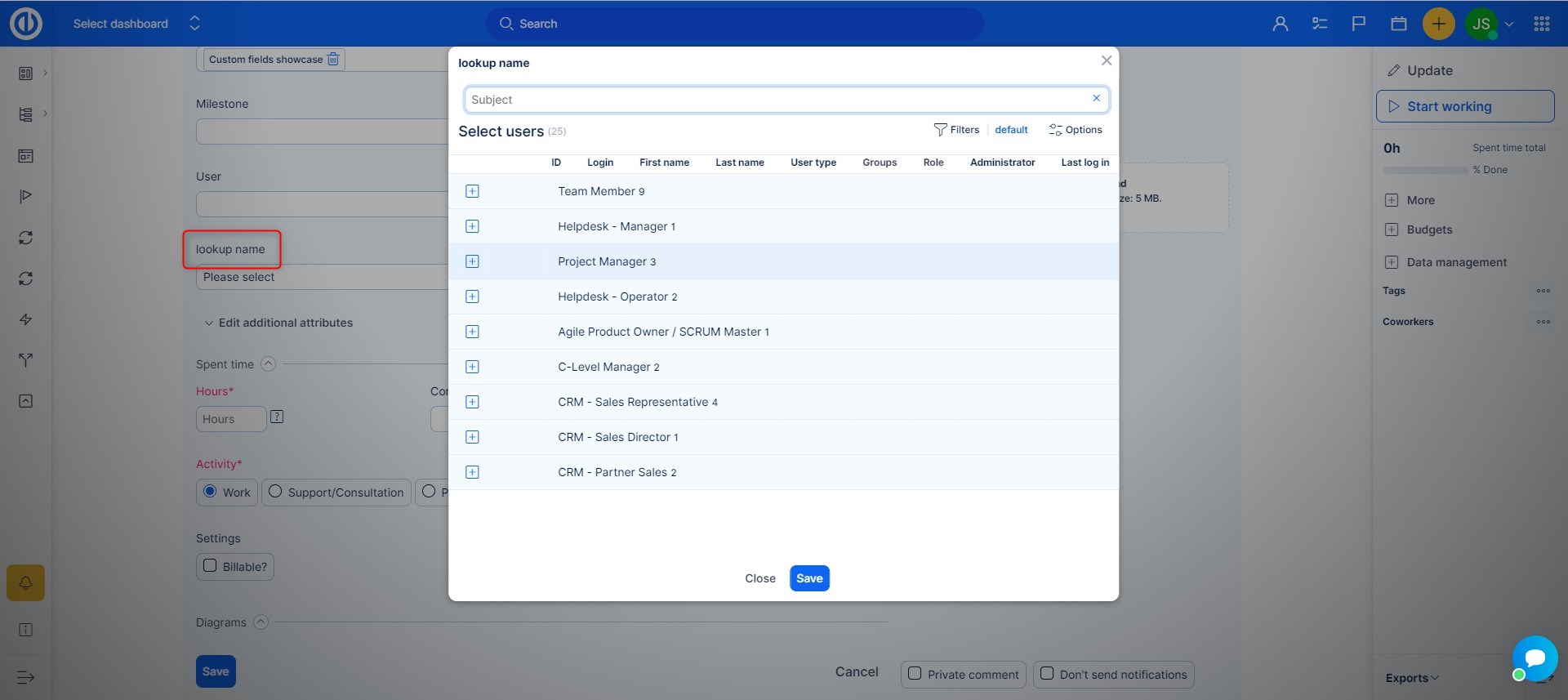
ここでは、ユーザーが選択された後のタスク概要のフィールドを確認できます。

マイルストーン
このカスタムフィールドを使用すると、カスタムフィールドの設定に応じて、ドロップダウンメニューからマイルストーンを選択したり、1つ以上のマイルストーンをチェックボックスとして選択したりできます。 選択したプロジェクトで作成されたマイルストーンのみを選択できます。
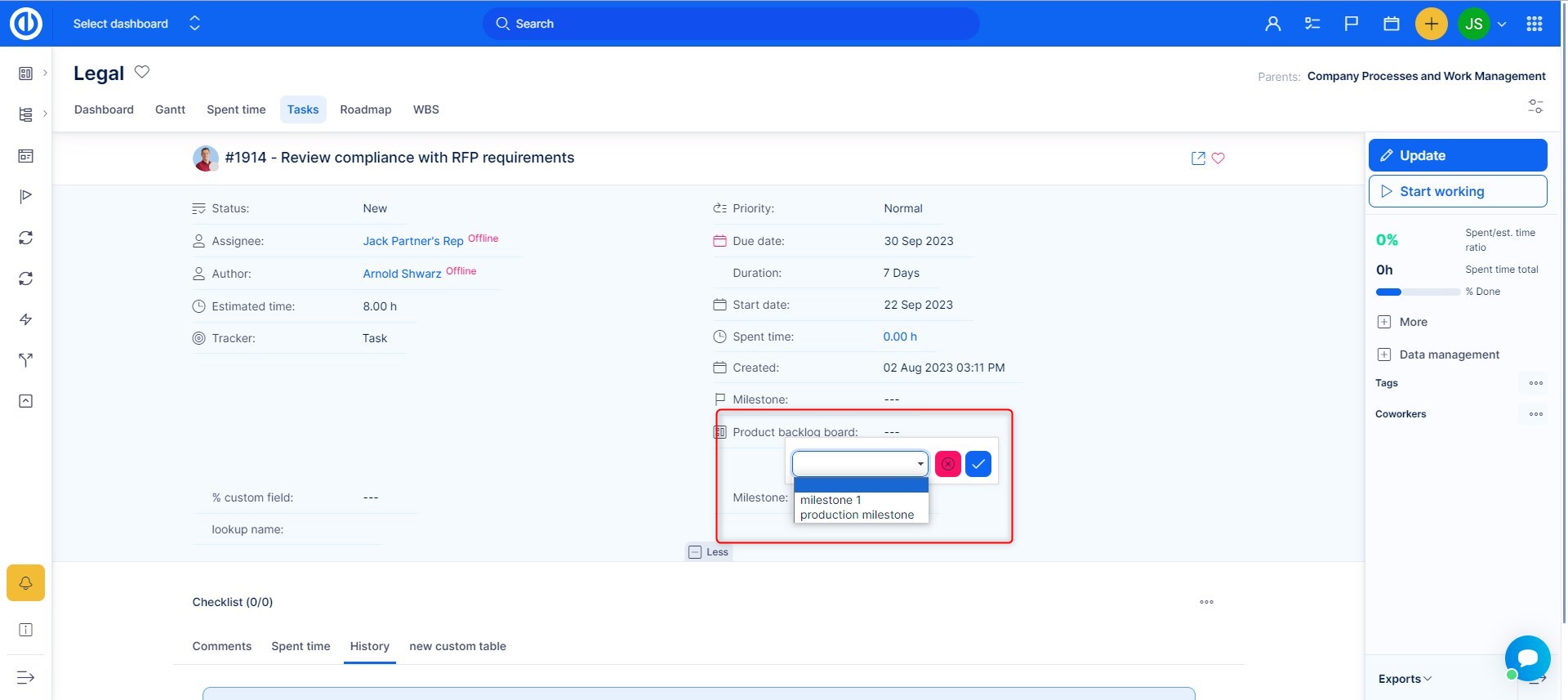
パーセント
ユーザーが入力したパーセンテージ値を持つ単純なカスタムフィールド。
% は小数点以下 2 桁まで使用できます。単純なテキストとしてタスクの詳細で直接編集できます。
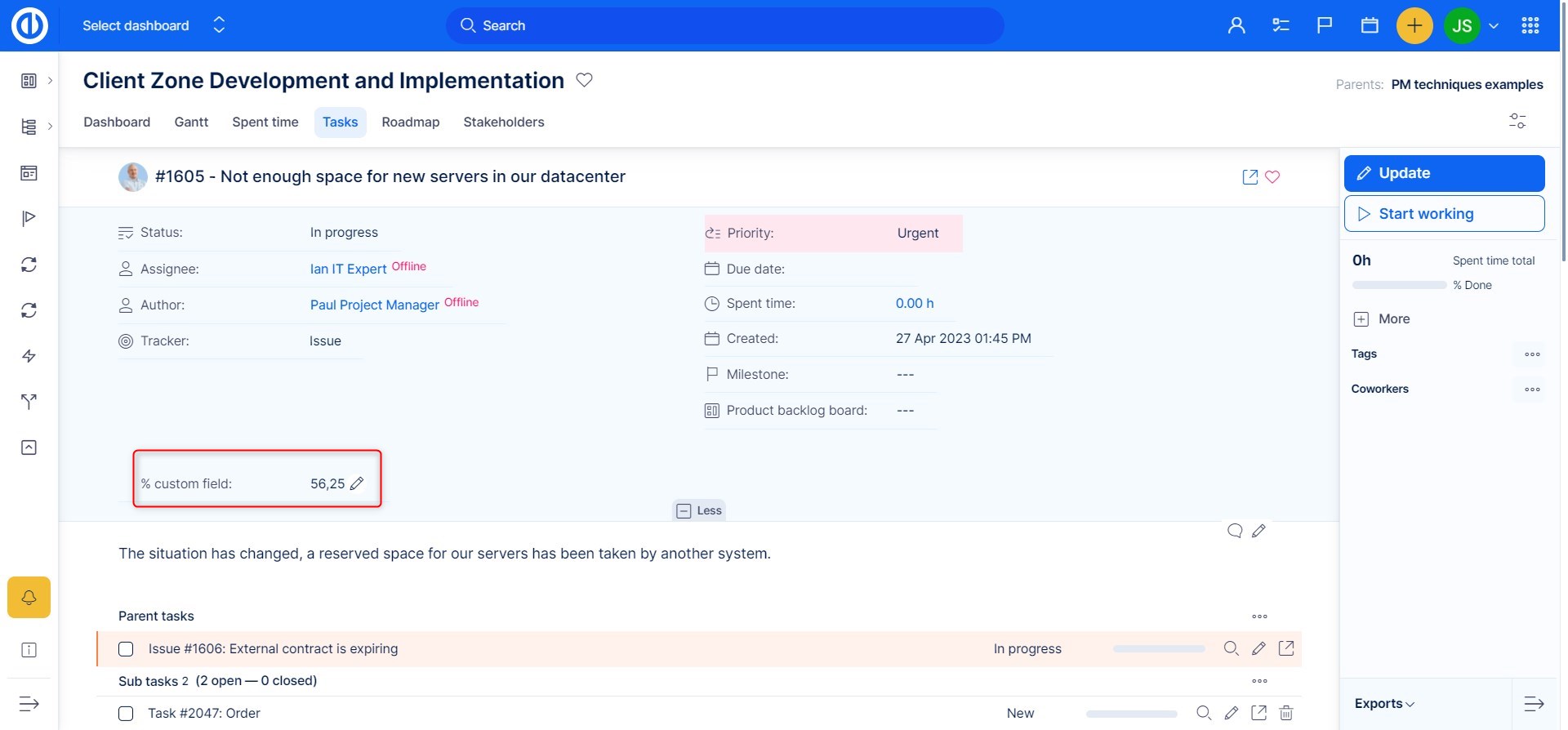
またはタスク編集ビューでスライダーを使用して:
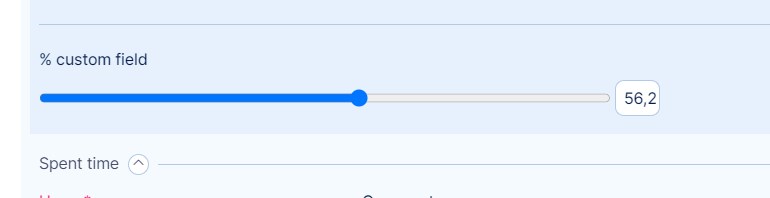
テキスト
ほんの少しだけ言っておきます
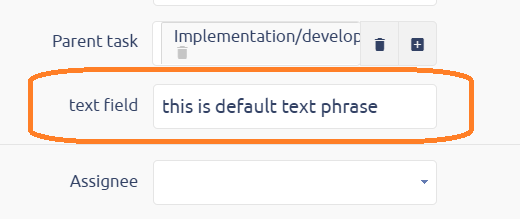
ユーザー
このカスタムフィールドを使用すると、ドロップダウンリストまたはチェックボックスから既存のユーザーを選択できます。 ユーザー形式のカスタムフィールドは、タスク、使用時間、マイルストーン、ドキュメント、プロジェクトなどのプロジェクトにリンクされたエンティティでのみ正しく機能します。 別のエンティティで作成された場合、カスタムフィールドにユーザーは表示されません。 このような場合は、ユーザーカスタムフィールドの代わりにルックアップカスタムフィールドを使用してください。
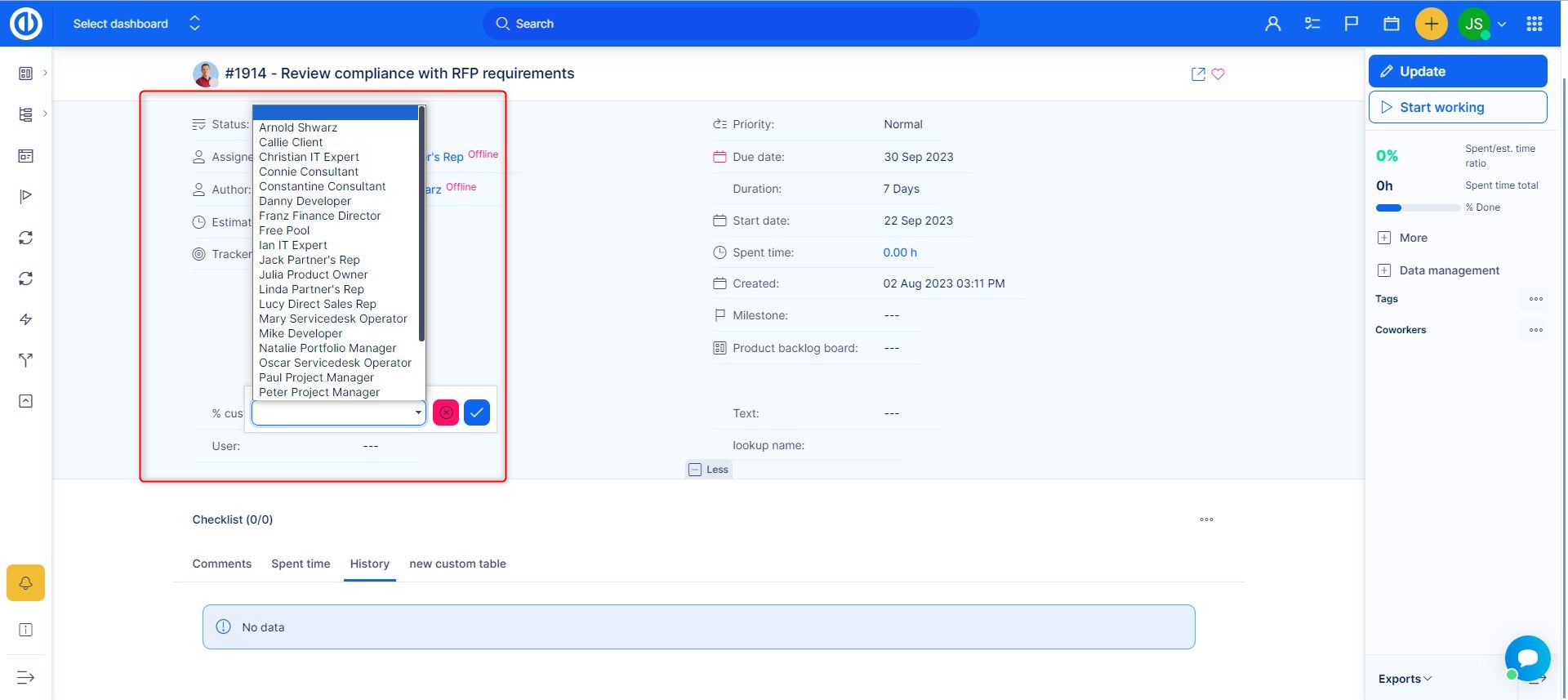
バリューツリー
複数の可能な値を作成し、それらを同時に選択できます。 設定はとても簡単です。
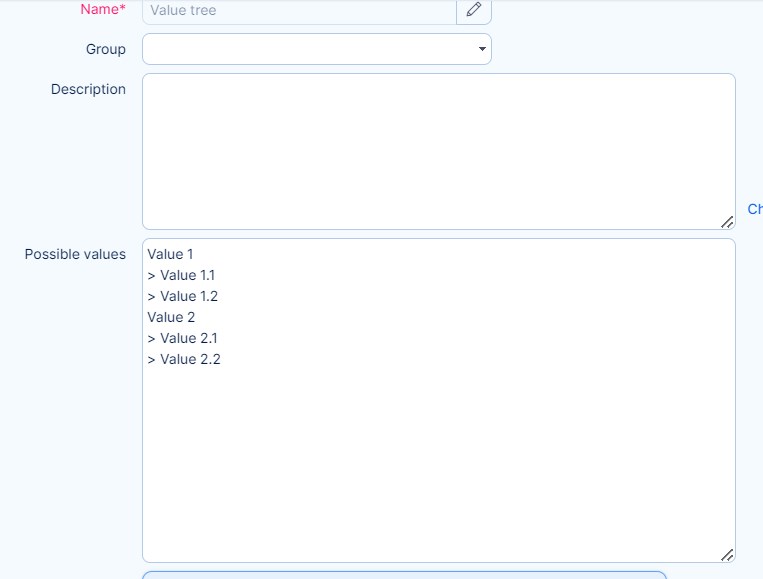
好みに応じて値を入力したら、[更新]ボタンをクリックして、チケットで値を選択できます。
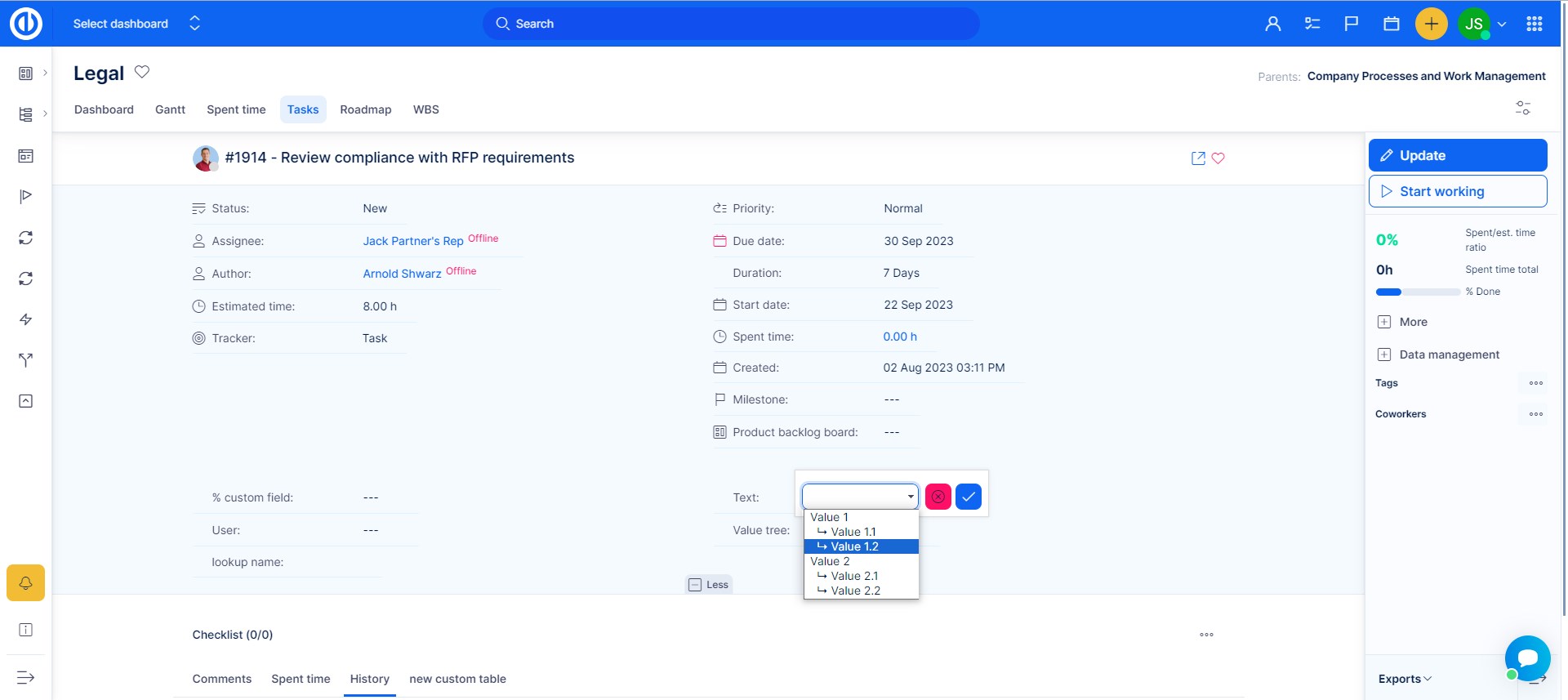
依存カスタムフィールド
これは、実現するもうXNUMXつの広く望まれている機能です。 それは大きな可能性をもたらしますが、利用可能な構成の複雑さのために論理的に回避できないコーナーケースももたらします。 不必要な制限要因なしで使用してください。 依存するカスタムフィールドは、クイック編集モードをサポートしていません。
設定方法
1.最上位のカスタムフィールド(ブランド)は常に形式である必要があります リスト 無効な複数選択および出力 ドロップダウンリスト。
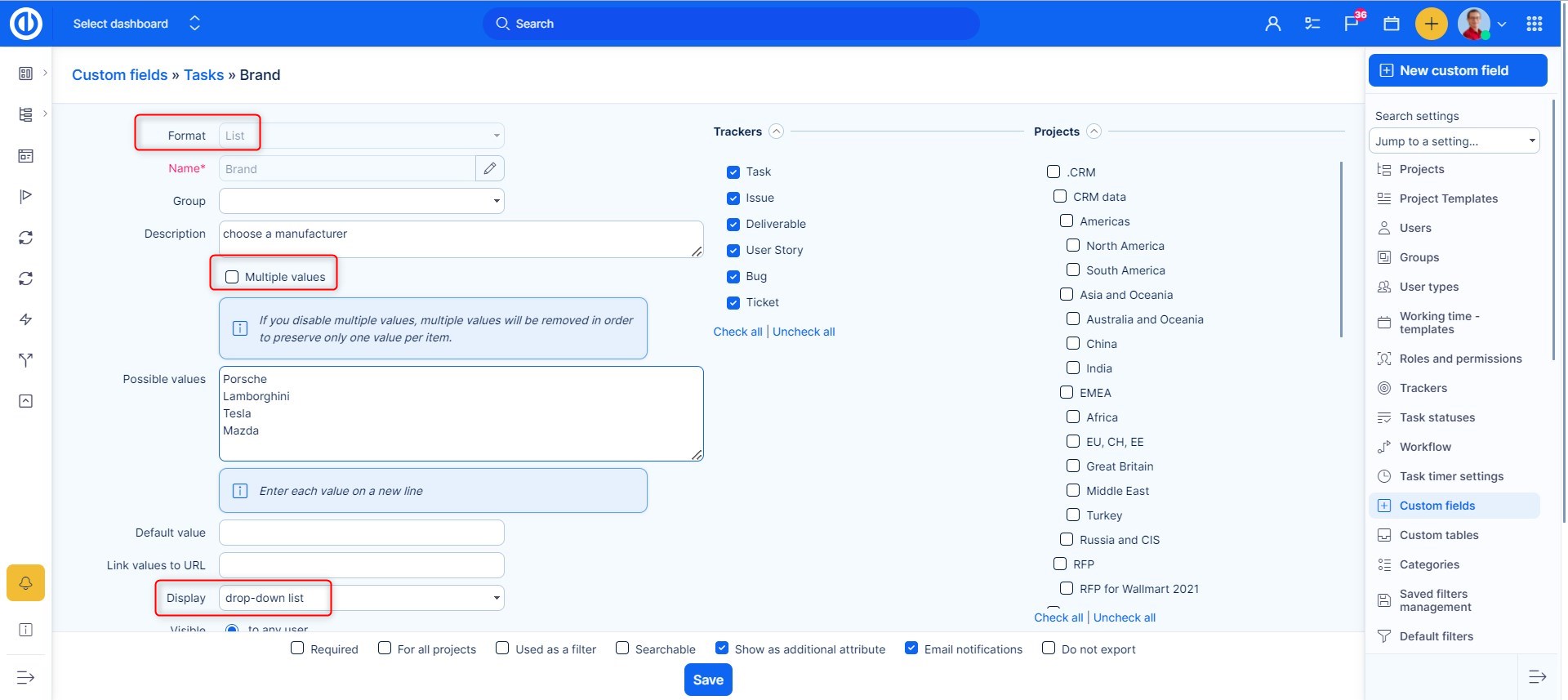
2.これで、セカンダリフィールドを作成できます-依存フィールド。 ここで、このレベルで使用できるはずのすべての値を入力します-親フィールドのすべての可能なオプション。 繰り返しますが、 ドロップダウンリスト。 この時点で、親フィールドを選択します。それに基づいて、このフィールドで使用可能な値を決定します。 セーブ。

3.保存後、利用可能な選択のマトリックスが表示されます。 選択してください モデル それぞれに行きます ブランド。
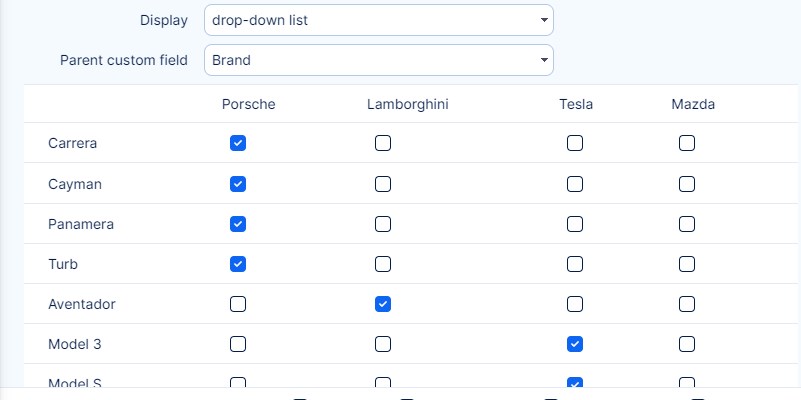
4.必要に応じて、新しいカスタムフィールドを作成し、モデルを親フィールドとして設定することにより、別のレベルの依存関係を追加できます。
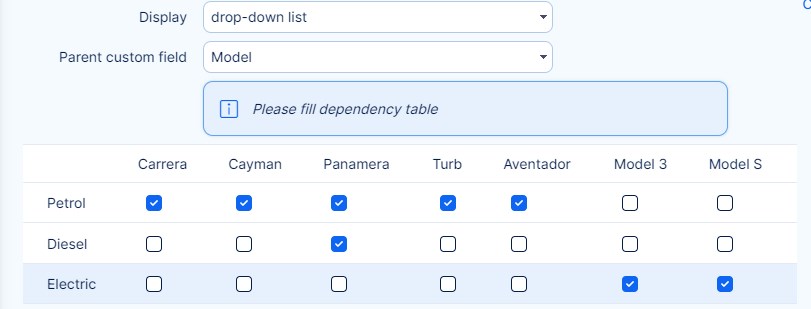
設定と変更を慎重に検討する
- 必須、読み取り専用、非表示-誤った設定によりエラーが発生する場合が多くあります。 たとえば、必要に応じて(ワークフローまたはフィールドの設定で)第2レベルのフィールドを設定した場合、ロールから親フィールドを非表示にすることはできません(ワークフローまたは特別な可視性を使用して)。 可視性、編集、セキュリティの設定は、「依存関係チェーン」のすべてのフィールドと全体的に同じにすることをお勧めします。
- 利用可能な値の変更-親フィールドで可能な値を変更する場合は、すべての依存フィールドも再構成する必要があります。
依存フィールドをフィールドの説明にリストすることをお勧めします。 これにより、変更にさらに手順が必要であることがわかります。 - 親カスタムフィールドの値が変更された(またはクリアされた)場合、依存カスタムフィールド(子)の値により、更新後に新しい関連する値を選択して、依存関係テーブルとの関連性を維持できます(またはクリアされます)。
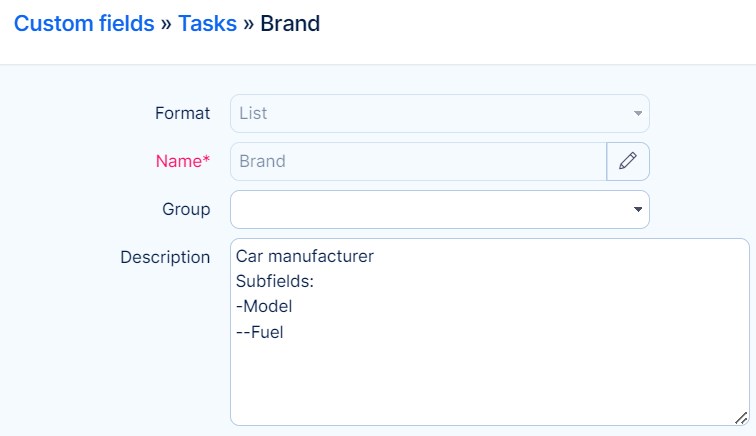
数式を含むカスタムフィールド (ビジネスプランが必要)
デフォルトのカスタム フィールドとは別に、[その他] >> [管理] >> [カスタム フィールド] ですべてのエンティティに対して数式を含むカスタム フィールド (計算フィールドとも呼ばれます) を作成できます。
カスタムフィールドを表示するエンティティを選択します。 ここで、カスタムフィールドの例を作成しました。ここでは、その使用方法を説明します。 あらゆる種類のカスタムフィールドを作成するときは、タスクタイプやその他の属性を設定することを忘れないでください。そうすれば、必要な場所に表示されます。
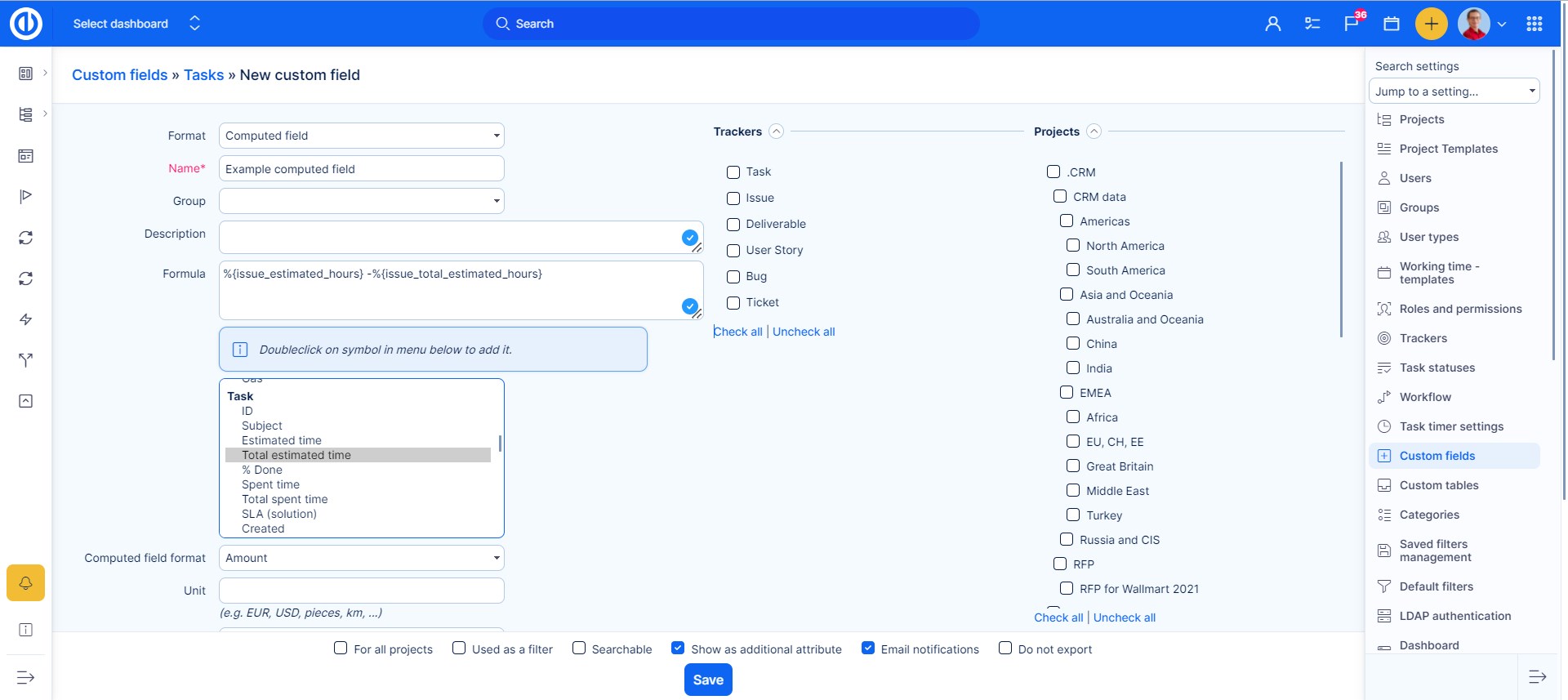
計算されたカスタムフィールドを従来の数学記号とともに使用して、目的の結果を得ることができます。 この例では、問題が50%完了し、推定時間が2時間に設定されたときに、残り時間が何時間かを確認したいと思います。 これは、この式2-2 * 50%/ 100を作成することで計算できます。 したがって、推定時間*%done / 100のフィールドが見つかります。 そこに/ 100を入れないと、間違った結果になります。 正確には2-2 * 0,5になりますが、フィールド自体を分割することはできないため、結果を分割することで自分を助けることができます。
計算フィールド形式を選択する場合Float形式を使用します。 フロートという用語は、数値の小数点が「フロート」する可能性があるという事実を指します。 つまり、数値の有効桁を基準にしてどこにでも配置できます。 このようにカスタムフィールドを設定する場合、再計算されるまで約XNUMX分待つ必要があります。 あなたはこのプロセスをスピードアップすることができます 熊手タスク (管理 >> スケジュールされたタスクの概要) ここで、 ワンショットタスク(バックグラウンドカスタムアクションを実行)
計算されたカスタムフィールドの式のデータ入力とデータ出力は、互換性を保つために同じデータ型(数値やテキストなど)である必要があります。 そうでない場合、計算値の出力に互換性がないため、計算されたカスタムフィールドは無効です。 このため、計算されたカスタムフィールドの設定を確認してください。 例:入力のテキスト値は、出力の数値になりません。
一般的なカスタムフィールド属性
次の属性は、各カスタムフィールドタイプのチェックボックスとして使用できますが、カスタムフィールドがアタッチされるすべてのタイプのオブジェクトですべての属性を使用できるわけではありません。
- 必須 -このカスタムフィールドにはデータが含まれている必要があります。それ以外の場合は保存できません
- すべてのプロジェクト - このカスタム フィールドはどのプロジェクトからも無効にすることはできません
- フィルターとして使用 -このカスタムフィールドは、クエリ検索のフィルターとして使用できます
- 検索可能 -このカスタムフィールドは、名前を検索ボックスに入力してEnterキーを押すと見つかります。
- 追加属性として表示 -このカスタムフィールドは、基本的なタスク属性ではなく、追加の属性に表示されます
- 電子メール通知 -このカスタムフィールドでデータが変更されると、電子メール通知が送信されます
- エクスポートしない -このカスタムフィールドはエクスポートされたデータから削除されます
既存のカスタムフィールドからプロジェクトのネイティブフィールドにデータを移行するにはどうすればよいですか?
ユーザー/ルックアップタイプのプロジェクトカスタムフィールドの内容は、各プロジェクトで作成されるプロジェクトマネージャーおよびプロジェクトオーナーと呼ばれるネイティブフィールドに移行できます。 移行プロセスを開始するには、[管理] >> [CF移行]に移動し、それぞれのフィールドで[移行]をクリックします>>古いカスタムフィールドを選択します>>確認します。 CF migratorでは、他のカスタムフィールド形式(テキストなど)はサポートされていません。

システムは以下を変更します:
- カスタムフィールドの値をコピーする
- 保存したフィルターを変更する
- パーソナルダッシュボードモジュールのフィルターを変更しようとします
- 選択したカスタムフィールドを無効にする
移行関連の制限:移行プロセスを開始する前に、選択したカスタムフィールド(つまり、データの移行元のフィールド)が含まれている保存済みの個人用フィルター、列、または個人用ダッシュボードモジュールがある場合は、無効にするため、これらのエンティティを再作成/リセットする必要があります。選択したカスタムフィールドも、これらすべてのエンティティから削除されました。
コーナー状況
- フィルターの計算されたカスタムフィールドから計算されたフィルターの計算されたカスタムフィールドは適用できません(処理されません)。
- ルックアップ タイプのカスタム フィールドは、クイック編集やクイック タスク エディタでは編集できません。タスクの詳細でのみ、タスク更新ビューでのみ編集できます。
- 依存するカスタムフィールドと組み合わせて複数の値オプションを有効にすると、それも機能しますが、値はXNUMX倍(またはフィールド設定に応じてXNUMX倍)で表示されます。 そのため、複数の値を依存カスタムフィールドと一緒に使用することはお勧めしません。
- 計算されたカスタムフィールドは数値のみを計算し、その結果も数値のみになります。 たとえば、計算されたカスタムフィールドの数式にユーザーエンティティが追加された場合、結果の値の計算にはユーザーID(数値)が使用されます。
- 特別な可視性設定がアクティブになっているすべてのカスタムフィールド(つまり、選択したユーザータイプ、グループ、またはユーザーのみに表示されます)は、システムパフォーマンス上の理由から、一括編集オプションから除外されます。 したがって、これらのカスタムフィールドの値は個別にのみ変更でき、XNUMX回の一括編集中に一度に変更することはできません。
- 同じエンティティ内のXNUMXつ以上のカスタムフィールドのデフォルト名を同一にすることはできません。 これは、カスタムフィールドの作成中にすでに検証されています。 ただし、さまざまな言語でのカスタムフィールドの翻訳が原因で、同じ名前の問題が発生する可能性があります。 たとえば、あるカスタムフィールドには、デフォルトの英語名とそのドイツ語訳が含まれている場合があります。 XNUMX番目のカスタムフィールドには、最初のカスタムフィールドのドイツ語訳と同じデフォルトのドイツ語名を付けることができます。 これは、カスタムフィールドの作成中には検証されませんが、そのようなカスタムフィールドが両方とも存在するプロジェクトの作成中にのみ検証されます。
- 電子メールで作成された新しいタスクの場合、自動インクリメントフィールドは1増加しません。 フォームを介して作成された新しいタスクに対してのみ機能します。
- カスタムフィールド設定で[複数の値]オプションを選択した場合、複数の値をサポートしていないため、ドロップダウンリストとして表示できません。 したがって、チェックボックスとして表示されます。
